Тема 2.3.3 отслеживание проекта
Основные понятия и термины по теме:диаграмма Ганта, метод освоенного объема, фактическая стоимость, базовый план стоимости.
План изучения темы:
1. Виды планов проекта
2. Работа с базовым планом
3. Ввод фактических данных
4. Анализ хода выполнения проекта
КРАТКОЕ ИЗЛОЖЕНИЕ ТЕОРЕТИЧЕСКИХ ВОПРОСОВ
Виды планов проекта
Основной задачей отслеживания является контроль над фактическим ходом выполнения ранее запланированных работ. Для реализации такого контроля необходимы данные двух видов:
1. утвержденный график работ,
2. фактический график работ.
Эти графики могут не совпадать, что свидетельствует об отклонении фактической реализации проекта от плана.
Для отслеживания предусмотрены базовый и фактический планы, взаимодействие которых изображено на рис.1.
Текущий план – это результаты текущей работы по составлению плана проекта. До сих пор при планировании мы сталкивались именно с текущим планом. Именно он отображается во всех представлениях ( Диаграмма Ганта, Сетевой график и т.д.). Текущий план подвергается всевозможным изменениям и корректировкам с целью создания такого плана, который является приемлемым по длительности, стоимости и загрузке ресурсов.
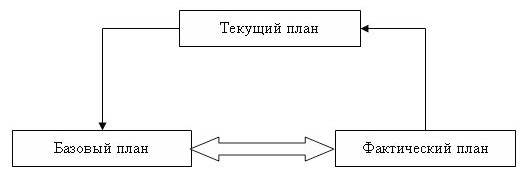
Рис. 1.Взаимодействие базового и фактического планов
После создания такого плана он утверждается руководителем организации и сохраняется как базовый план. Базовый план – это руководство к действию. Все работы должны выполняться в строгом соответствии с предписываемым им графиком. Система позволяет одновременно хранить несколько вариантов базового плана. Каждый вариант – это точная копия сохраненного текущего плана, в том числе даты начала и окончания работ, стоимости работ, объемы трудозатрат и т.д.
Фактический план – это данные о фактически выполненной работе, которые регулярно вводятся менеджером на основе информации, поступающей с рабочих мест. В соответствии с этими данными изменяется текущий план проекта: та часть работ (или работы) текущего плана, которая уже выполнена, приводится в полное соответствие с фактическими данными, а оставшаяся (еще не выполненная) часть работ (или работы) перепланируется системой. Таким образом, фактический план – это часть текущего, но только та часть, которая уже выполнена.
Благодаря такому подходу текущий план содержит два вида данных:
1. данные о фактически выполненной части работ, полностью соответствующие фактическому плану;
2. план невыполненной части работ, измененный вследствие отклонений фактического плана от базового.
Взаимодействие трех видов планов изображено на рис.1. Стрелки между блоками означают:
1. базовый план создается как копия текущего;
2. фактический план изменяет текущий, фиксируя параметры уже выполненных задач и приводя к перепланированию оставшихся;
3. фактический и базовый планы сравниваются между собой с целью анализа хода реализации проекта.
Помимо перечисленных планов проекта в системе используется еще промежуточный план. Промежуточный план – это набор значений дат начала и окончания задач, который может быть использован для целей анализа или временного хранения данных. Показатели промежуточного плана хранятся в вычисляемых полях Начало1 .. Начало10 и Окночание1 .. Окончание10.
Работа с базовым планом
Система Microsoft Project позволяет одновременно сохранить 11 базовых планов. Создание базового плана выполняется в окне, открываемом пунктом меню Сервис/Отслеживание/Задать базовый план. Это окно изображено на рис. 2.
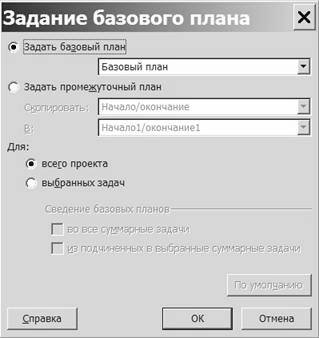
Рис.2.Окно сохранения базового плана
Переключатель Задать базовый план позволяет выбрать один из 11 возможных базовых планов для сохранения. На рис.2 выбранБазовый план. Кроме него имеются Базовый план 1 Базовый план 10.
Переключатель Задать промежуточный план используется для копирования дат начала и окончания задач в следующих вариантах:
1. из текущего плана ( Начало/окончание ) в один из базовых или промежуточных;
2. из базового плана в промежуточный;
3. из промежуточного плана в базовый.
Группа переключателей Для определяет, показатели каких задач будут сохраняться или копироваться. Возможны два варианта:
1. всего проекта – сохраняются или копируются все задачи проекта;
2. выбранных задач – сохранение или копирование выполняется только показателей задач, которые предварительно были выделены в диаграмме Ганта.
Окно сохранения базового плана позволяет не только создать новый базовый план, но и обновить ранее созданный. Режим записи выбранных задач предназначен именно для такого случая.
Группа Сведение базовых планов доступна только при сохранении базовых планов выбранных задач. Установка флажка Во все суммарные задачи используется тогда, когда выбраны обычные задачи и следует записать изменения не только в эти задачи, но и во все содержащие их суммарные задачи. Установка флажка Из подчиненных в выбранные суммарные задачи используется тогда, когда выбраны суммарные задачи и следует обновить их данные на основе вложенных в них задач.
Очистка базового плана выполняется в окне, открываемом пунктом меню Сервис/Отслеживание/Очистить базовый план,. Это окно изображено на рис.3.
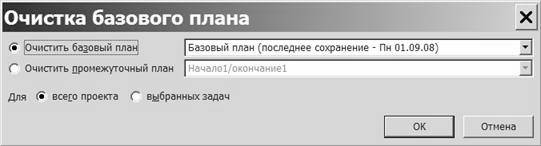
Рис.3.Окно очистки базового плана
Переключатели Очистить базовый план и Очистить промежуточный план предназначены для выбора одного из базовых или промежуточных планов для очистки, а группа переключателей Для позволяет очистить либо весь план, либо только данные по выделенным в диаграмме Ганта задачам.
После сохранения базового плана его можно сравнивать с текущим. Для этого предназначено представление Диаграмма Ганта с отслеживанием (Вид/Диаграмма Ганта с отслеживанием), изображенное на рис.4.
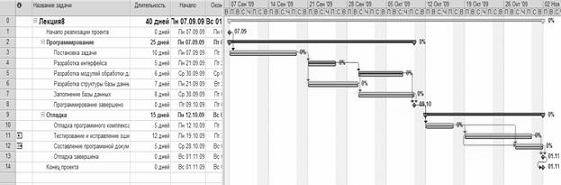
Рис.4.Диаграмма Ганта с отслеживанием
На этой диаграмме изображены два календарных плана:
1. отрезками красного и синего цвета – текущий план (красные отрезки соответствуют критическим задачам);
2. отрезками серого цвета – базовый план.
Поскольку в проекте на рис.4 фактические данные еще не вводились, текущий и базовый планы совпадают.
Левая таблица рис.4 содержит параметры текущего плана по каждой из задач проекта. Для их замены на параметры базового плана используется таблица Базовый план (Вид/Таблица/Другие таблицы – Базовый план – Применить), изображенная на рис.5.
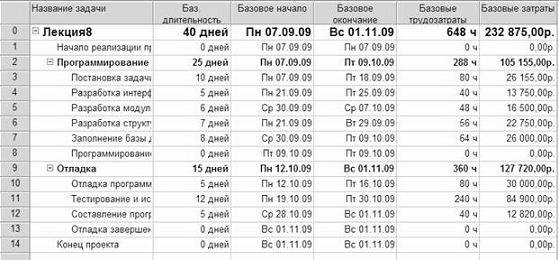
Рис.5.Таблица Базовый план
Непосредственно после сохранения базового плана он совпадает с текущим до первого изменения последнего. После сохранения этих изменений в базовый план они оба опять будут совпадать.
Предположим, что от Программист1, выполняющего разработку интерфейса, поступила информация о том, что он не успеет выполнить эту работу за 5 дней, как это предусмотрено текущим и базовым планом на рис.4. На основании этого длительность работы в текущем плане увеличена до 10 дней. Результат изменения изображен на рис. 6а, из которого очевидно расхождение текущего и базового планов. Поскольку изменения произошли только в одной задаче, попробуем сохранить базовый план только для нее. Результат изображен на рис.6б. Очевидно, что базовый план проекта стал некорректным, т.к. не учтено влияние этой задачи на все последующие. После повторного сохранения базового плана всех задач он снова стал соответствовать текущему плану (рис.6в).
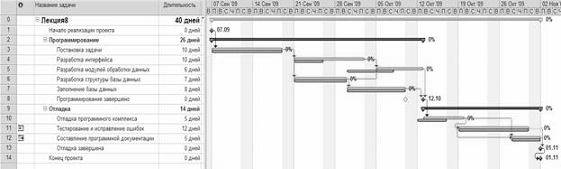
а
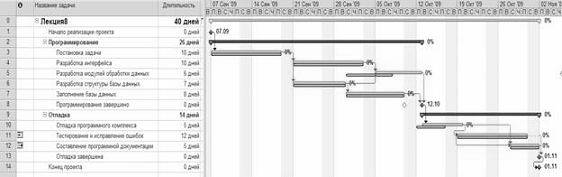
б
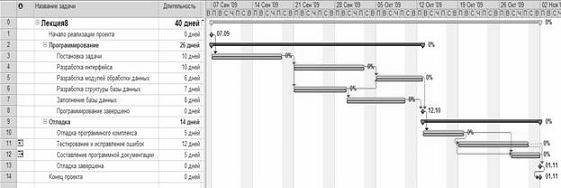
Рис. 6.в. Изменение текущего и базового планов
Из приведенного примера можно сделать вывод, что при изменении длительностей задач необходимо сохранять базовый план всего проекта или план измененной и всех последующих за ней задач. Сохранение базового плана отдельно взятой задачи имеет смысл только в том случае, когда ее длительность не изменилась (например, при изменении стоимости задачи).
Ввод фактических данных
Фактические данные – это информация о ходе выполнения запланированных работ, на основании которой менеджер проекта осуществляет процесс отслеживания.
В системе существует несколько способов ввода фактических данных, отличающихся друг от друга точностью, детализацией, объемом вводимой информации:
1. ввод повременных данных ресурсов;
2. ввод повременных данных задач;
3. ввод фактических или оставшихся трудозатрат;
4. ввод процента завершения.
Менеджер сам должен выбрать наиболее подходящий для конкретного проекта способ ввода и организации отслеживания.
Ввод повременных данных ресурсов – самый точный и самый трудоемкий метод отслеживания. Он заключается в регулярном занесении в базу данных величин отработанных ресурсами трудозатрат.
Для применения этого метода необходимо переключиться в таблицу использования ресурсов ( Вид/Использование ресурсов ) и специальным образом настроить ее:
1. отобразить таблицу Трудозатраты (Вид/Таблица/Трудозатраты) ;
2. в правой таблице при помощи контекстного меню отобразить строки Трудозатраты и Фактические трудозатраты.
После настройки представление имеет вид, изображенный на рис.7. Левая таблица содержит следующие столбцы.
1. Название ресурса – здесь отображены названия ресурсов проекта и задач, в которых эти ресурсы задействованы;
2. % завершения – процент завершения задачи, вычисляемый после ввода фактических данных (изначально равен 0);
3. Трудозатраты – объем запланированных трудозатрат затрат ресурса в целом (в строке ресурса) и ресурса по выполнению задачи (в строке задачи);
4. Сверхурочные – объем запланированных сверхурочных трудозатрат;
5. Базовые – объем трудозатрат по базовому плану, предназначенный для сравнения с фактическим планом;
6. Отклонение – отклонение фактических трудозатрат от базового плана;
7. Фактические – объем фактически выполненных трудозатрат по ресурсу в целом (в строке ресурса) и по каждой конкретной задаче (в строке задачи);
8. Оставшиеся – объем оставшихся трудозатрат
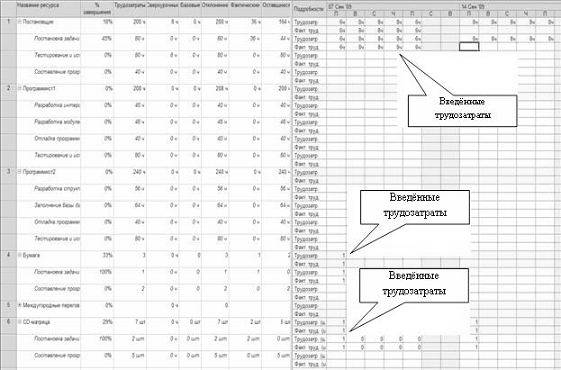
Рис.7.Таблица ввода повременных данных по ресурсам
Столбцы правой таблицы представления соответствуют выбранным периодам времени (по умолчанию – дни), а строки содержат значения запланированных и фактических трудозатрат в эти периоды как для ресурса в целом, так и для каждой конкретной задачи. Ввод повременных данных выполняется именно в строку фактических трудозатрат. Трудозатраты трудовых ресурсов вводятся в часах, материальных – в единицах конкретного вида материала, затратных – в рублях.
Строка запланированных трудозатрат соответствует текущему плану, а строка фактических – фактическому плану. Как отмечалось выше, текущий план всегда приводится в соответствие с фактическим в уже выполненной части работ. Поэтому на рис.7 в дни, за которые фактические данные уже введены, плановые и фактические трудозатраты совпадают и равны фактическим. Например, если ввести цифру 3 в выделенную ячейку, то объем запланированных трудозатрат изменится с 8 до 3. Недоработанные трудозатраты автоматически переносятся на конец периода выполнения задачи, увеличивая тем самым ее длительность. Наоборот, переработанные трудозатраты снимаются с конца этого же периода, уменьшая тем самым длительность задачи.
Ввод повременных данных задач выполняется в представлении Использование задач после предварительной его настройки:
1. отобразить таблицу Отслеживание ;
2. в правой таблице отобразить строки Трудозатраты и Фактические трудозатраты.
После настройки представление имеет вид, изображенный на рис.8.
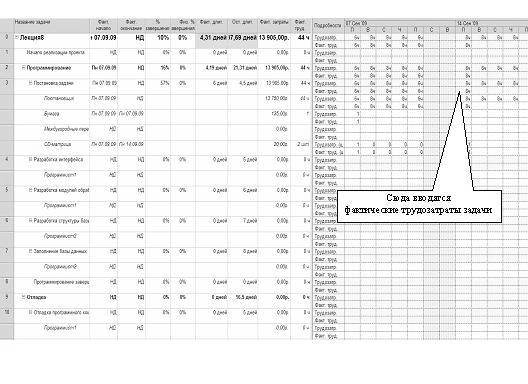
Рис.8.Представление для ввода повременных данных по задачам
Левая таблица содержит следующие столбцы.
1. Название задачи – содержит названия задач проекта, под которыми перечислен список используемых ресурсов.
2. Фактическое начало – дата фактического начала работ по задаче в целом и каждого ресурса в отдельности.
3. Фактическое окончание – дата фактического завершения задачи в целом и завершения работ каждого ресурса.
4. % завершения – процент завершения работ по всей задаче и каждого конкретного ресурса, вычисляемый по соотношению длительности фактически выполненной и запланированной работы.
5. Физический % завершения – процент завершения работ и каждого конкретного ресурса, вычисляемый по соотношению физически выполненного объема к запланированному объему.
6. Фактическая длительность – длительность работ по выполнению задачи.
7. Оставшаяся длительность – длительность оставшейся части работ.
8. Фактические затраты – стоимость выполненной части работ.
9. Фактические трудозатраты – объем трудозатрат, выполненных по работе в целом и каждым ресурсом в отдельности.
Правая таблица, как и в представлении использования ресурсов, содержит данные текущего плана (графа Трудозатраты ) и фактического плана (графа Фактические трудозатраты ). Именно во вторую графу в строке задачи (но не ресурса) и вводятся фактические трудозатраты, отработанные по выполнению этой задачи.
Фактические трудозатраты задачи всегда измеряются в часах и обозначают объем фактической работы, выполненной всеми назначенными этой задаче трудовыми (и только трудовыми) ресурсами. Если назначено несколько ресурсов – фактические трудозатраты будут автоматически распределены между ними пропорционально показателям плановых трудозатрат. Например, за сутки над задачей должны отработать Программист1 – 8ч, и Программист2 – 4ч. Если ввести фактически отработанное время, равное 6ч, система распределит его в той же самой пропорции: Программист1 – 4ч, Программист2 – 2ч. Вполне естественно, что платой за сокращение объема вводимых фактических данных является уменьшение их точности.
Фактические трудозатраты материальных и затратных ресурсов при данном способе отслеживания требуется вводить вручную по каждому ресурсу. Это можно выполнить как в представлении Использование ресурсов, так и в представлении Использование задач.
После ввода фактических трудозатрат система не только автоматически приводит в соответствие текущий и фактический план, но и вычисляет процент завершения работы фактическую и оставшуюся длительности. А после ввода всех трудозатрат задачи она считается завершенной и поле Фактическое окончание получает значение даты окончания работ.
Ввод фактических или оставшихся трудозатрат позволяет еще больше сократить объем вводимой информации с еще большим ущербом для точности.
Для реализации данного способа ввода используется представление Использование задач, которое требуется предварительно настроить:
1. отобразить таблицу Отслеживание ;
2. добавить в нее столбцы Оставшиеся трудозатраты, Остановка и Возобновление.
3. в правой таблице отобразить строки Трудозатраты и Фактические трудозатраты.
Представление после преобразований имеет вид, изображенный на рис.9.
В двух описанных ранее вариантах отслеживания система сама вычисляет фактические трудозатраты как сумму введенных трудозатрат. Оставшиеся трудозатраты вычисляются вычитанием фактических трудозатрат из плановых. Результаты этих вычислений отображаются в столбцах Фактические трудозатраты и Оставшиеся трудозатраты для каждого ресурса в отдельности, в целом по задачам и далее сводятся в суммарных задачах и суммарной задаче проекта. Значения в этих столбцах могут редактироваться самим пользователем, что и составляет сущность данного метода отслеживания.
Существует четыре варианта ввода фактических или оставшихся трудозатрат:
1. по ресурсам (наиболее точный);
2. по задачам (немного более неточный);
3. по суммарным задачам (еще более неточный);
4. по суммарной задаче проекта (самый неточный).
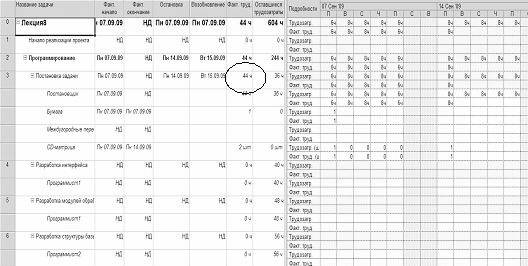
Рис.9.Представление для ввода фактических или оставшихся трудозатрат
Если увеличить значение в столбце Фактические трудозатраты у ресурса (задачи, фазы, суммарной задачи проекта), или уменьшить в столбце Оставшиеся трудозатраты, это будет означать ввод данных о проделанной работе исполнителями на величину изменения значения. Это изменение автоматически вычисляется системой и распределяется по ресурсу или по исполнителям задачи, фазы, всего проекта пропорционально их плановой загрузке. Остается открытым вопрос, в какой день система введет эти фактические трудозатраты. Для его регулирования предназначены столбцы Остановка и Возобновление. Дата в первом показывает, в какой дате зарегистрированы последние фактические трудозатраты, а во втором – в какую дату будут занесены добавляемые фактические трудозатраты.
Предположим, что мы хотим добавить в представление, изображенное на рис.9 для задачи Постановка задачи фактические трудозатраты в объеме 8ч. Поскольку у нее до этого имеется 44ч фактических трудозатрат, то в ячейке, обозначенной на рисунке, следует установить значение 52ч. То же самое действие выполняется уменьшением на 8ч значения в столбце Оставшиеся трудозатраты с 36ч до 28ч. Поскольку при этом датой возобновления работ является 15.09.09, то введенные 8ч будут отнесены именно на нее. Результат показан на рис.10а. Выполним те же самые изменения фактических трудозатрат, но предварительно установим дату возобновления работ 16.09.09. Результат такого преобразования показан на рис.10б. Мы видим, что здесь фактические трудозатраты отнесены на 16.09.09.
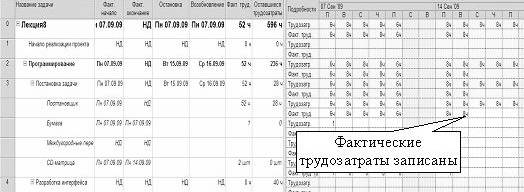
Рис.10.а)
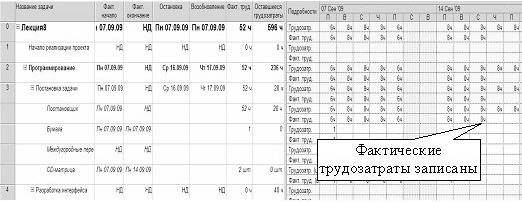
Рис.10.б) Варианты изменения фактических трудозатрат
Последним и самым простым способом отслеживания является ввод процента завершения задач. Здесь вводятся не трудозатраты задачи, а процент ее выполнения, после чего система автоматически вычисляет распределение фактических трудозатрат, основываясь на плановых показателях.
Ввод процента завершения можно выполнить тремя способами.
1. На диаграмме Ганта схватить мышкой левую границу отрезка задачи и переместить вправо на требуемую величину. Этот способ является наглядным, но не точным.
2. В окне свойств задачи на вкладке Общие заполнить поле Процент завершения (рис. 11).
3. В таблице Отслеживание представления Использования задач (Вид/Таблица/Отслеживание) найти строку задачи, а в ней ячейку столбца % завершения и ввести в эту ячейку требуемое значение (рис.12).
В двух первых вариантах система распределяет фактические трудозатраты в полном соответствии с плановыми как по объемам, так и по дням таким образом, чтобы выдержать заданный процент. В третьем варианте введенный (или добавленный) процент распределяется после даты возобновления, указанной в столбце Возобновление.
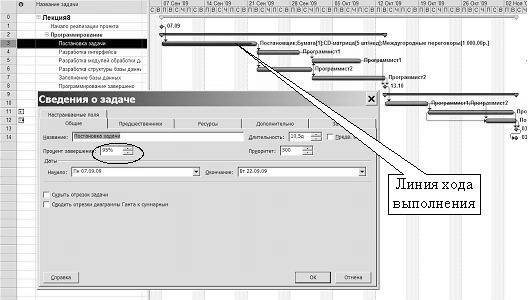
Рис.11.Ввод процента завершения в окне свойств задачи
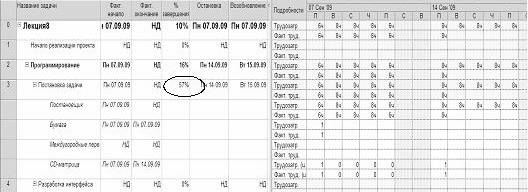
Рис.12.Ввод процента завершения в представлении Использование задач
Статьи к прочтению:
Как отслеживать сроки: плановые, фактические, прогнозные сроки с помощью Microsoft Project
Похожие статьи:
-
Тема 2.3.4. отчетность по проекту
Основные понятия и термины по теме:веха проекта, отчет о движении денежных средств, CUB, MPP, куб данных План изучения темы: 1. Статистика проекта 2….
-
Анализ хода выполнения проекта
Для анализа хода выполнения работ проекта в Microsoft Project используется метод освоенного объема, который основан на трех основных величинах. 1….
